
Můžeš upgradujte na profesionální verzi systému Windows 10 získat pokročilé funkce jako Šifrování BitLocker , ale mnoho funkcí není běžným uživatelům Windows k dispozici. Některé existují pouze v edicích Enterprise a Education systému Windows, které vyžadují multilicenční smlouvu nebo měsíčně poplatek za předplatné .
PŘÍBUZNÝ: Jak upgradovat z Windows 10 Home na Windows 10 Professional
Ve Windows 7 a Vista byly tyto funkce Enterprise k dispozici také v drahých edicích Windows Ultimate. Neexistuje žádná edice Ultimate pro Windows 10, ale můžete si stáhnout a 90denní zkušební kopie Windows 10 Enterprise nebo upgradovat libovolný počítač na Windows 10 Enterprise pro účely hodnocení.
Pobočka dlouhodobých služeb
Windows 10 má několik různých větví. Na nejvíce nestabilní existují Sestavuje se náhled Windows Insider , což jsou předprodejní verze Windows 10 v aktivním vývoji. Většina počítačů se systémem Windows 10 se nachází v „Aktuální větvi“, která je považována za stabilní verzi systému Windows 10.
PŘÍBUZNÝ: Co znamená „Odložit aktualizace“ ve Windows 10?
Počítače se systémem Windows 10 Professional mohou místo toho používat „Aktuální větev pro firmy“ od povolení možnosti „Odložit upgrady“ . To umožňuje podnikovým počítačům odkládat upgrady na delší dobu - například Windows 10 Anniversary Update se ještě nezačala vydávat například do Current Branch for Business PC. Bude dále testováno a zdokonaleno v „Aktuální pobočce“ na osobních počítačích, než bude odesláno do „Aktuální pobočky pro podnikání“ na podnikových počítačích.
Pokud používáte edice Enterprise nebo Education systému Windows 10, můžete se rozhodnout pro „Long-Term Servicing Branch“ nebo LTSB. Jedná se o ještě pomalejší verzi systému Windows 10 určenou pro kritické stroje, jako jsou bankomaty v bankách, systémy v místě prodeje a počítače provozující strojní zařízení v továrně. Verze LTSB systému Windows 10 neobdrží žádné nové funkce, ale bude po dlouhou dobu podporována aktualizacemi. Je poskytován jako samostatný obrázek a neobsahuje nové funkce, jako je Microsoft Edge, Cortana nebo Windows Store.
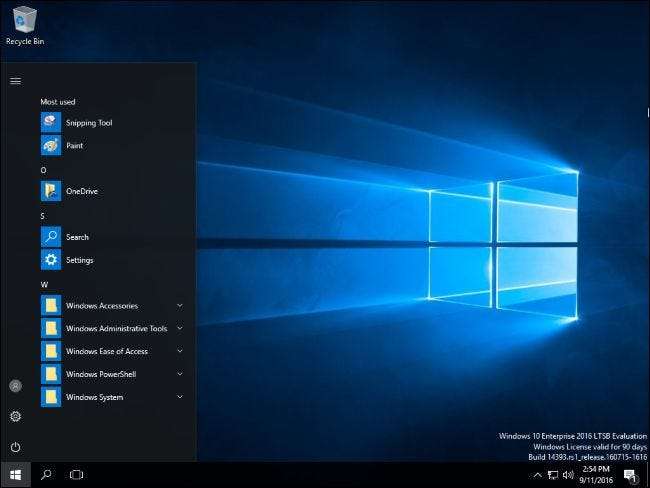
Pokud chcete stabilní verzi systému Windows 10, která je pevná a nedostává neustále nové aktualizace funkcí - ta, která není dodávána ani s Cortanou a Windows Store - je to verze systému Windows 10, kterou lze použít. Bohužel jej nemůžete získat jako běžného uživatele systému Windows. Je to jen pro podnik.
Windows To Go
Windows To Go byl představen v systému Windows 8, ale byl omezen na Windows 8 Enterprise. Ve Windows 10 se to bohužel nezměnilo. Umožňuje vám nainstalovat Windows na USB flash disk nebo externí pevný disk, který můžete připojit do libovolného počítače a spustit z něj. Získáte živý operační systém Windows spuštěný z jednotky USB a vaše soubory a nastavení se uloží zpět na tuto jednotku. Tuto kopii systému Windows můžete spustit z libovolného počítače a mít operační systém s sebou v kapse. To je v podstatě jak Živá jednotka USB s Linuxem funguje - ale pro Windows.
Technicky můžete tvůrce Windows To Go spustit na libovolném vydání systému Windows, ale Windows budou vyžadovat instalaci bitové kopie Enterprise na vaši jednotku USB.
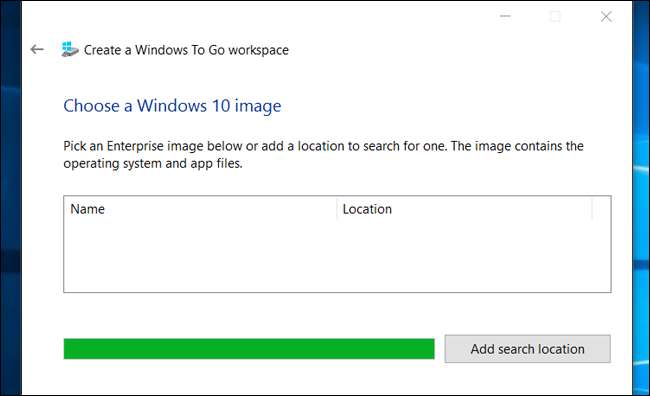
To je skvělá funkce, která by mohla být užitečná pro mnoho počítačových geeků a dokonce i pro běžné uživatele, kteří nyní spoléhají na živá prostředí USB s Linuxem. Microsoft však tuto funkci cílí na IT oddělení. Umisťuje Windows To Go jako způsob, jak získat spravovaný systém Windows 10 na jakémkoli počítači.
AppLocker
PŘÍBUZNÝ: Zajistěte, aby počítač se systémem Windows nikdy nezískal malware pomocí seznamu povolených aplikací
AppLocker je druh bezpečnostní funkce, která by mohla ve skutečném světě udělat obrovský rozdíl. AppLocker umožňuje nastavit pravidla, pro které uživatelské účty lze spouštět, které programy. Ty prostě nastavit bílou listinu zajišťuje, že uživatelský účet ve vašem počítači může spouštět jen několik bezpečných aplikací.
Matoucí verze Professional systému Windows 10 vám umožní vytvářet pravidla AppLocker pomocí editoru místních zásad zabezpečení. Tato pravidla však nebudou vynucena, pokud nepoužíváte edici Windows Enterprise nebo Education, takže pravidla vytvořená na počítači s Windows 10 Professional nic neudělají, dokud neprovedete upgrade. Tato funkce byla také nalezena ve Windows 7 a 8. Ve Windows 7 ji můžete získat jako součást edice Ultimate.
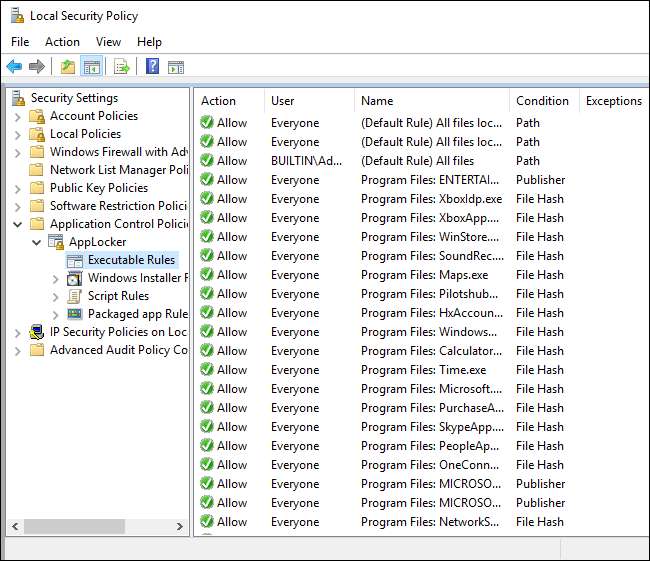
To by byl skvělý způsob zabezpečit počítač se systémem Windows používaný vašimi dětmi nebo příbuznými –Dejte jim přístup k aplikacím, které potřebují, a zablokujte vše ostatní. Úspěšně jsme použil funkci Family Safety k implementaci seznamu povolených aplikací v jiných vydáních systému Windows, i když je jeho používání trochu trapné. Opírá se také o metaforu „dětských“ a „rodičovských“ účtů. Pokud se dítě snažíte chránit počítač svých rodičů, může to být trochu trapné vysvětlovat.
Různá nastavení zásad skupiny
Není možné vypsat rozdíly, aniž byste si všimli změn v editoru zásad skupiny. Windows 10 Professional má nástroj editoru Zásady skupiny Uživatelé systému Windows a uživatelé systému Windows již tradičně mohli většinu nastavení zásad skupiny nastavit v profesionální verzi systému Windows, stejně jako v podnikových edicích systému Windows.
v Windows 10’s Anniversary Update Microsoft však začal omezovat určitá nastavení zásad skupiny na Windows 10 Enterprise a Education. Následující nastavení zásad skupiny bylo omezeno na edice Enterprise a Education systému Windows 10. Ani přidružené nastavení registru již nebude fungovat:
- Vypněte zkušenosti zákazníků společnosti Microsoft : Tato zásada zakazuje stahování aplikací třetích stran, když nastavujete nový účet. Toto je funkce, která nainstaluje aplikaci „Candy Crush Saga“ a další podobné aplikace, když nastavujete nový uživatelský účet nebo počítač. Tyto aplikace však můžete i poté odinstalovat.
- Nezobrazovat tipy pro Windows : Tato zásada zakazuje „tipy pro Windows“ v celém systému. Uživatelé mohou i nadále deaktivovat tipy v části Nastavení> Systém> Oznámení a akce> Získat tipy, triky a návrhy při používání systému Windows.
- Nezobrazujte uzamčenou obrazovku : Tato zásada zakáže uzamčení obrazovky . Stále existuje způsob, jak to udělat obejít zamykací obrazovku , ale je to špinavý hack a Microsoft jej může v budoucnu zablokovat.
- Zakažte všechny aplikace z Windows Store : Tato zásada zakazuje přístup do Windows Store a blokuje úplné spuštění aplikací Store. Uživatelé systému Windows 10 Professional již nemohou obchod deaktivovat.
Tato změna tlačí podniky k Windows 10 Enterprise namísto Windows 10 Professional, pokud chtějí centrálně spravovat takové zásady ve svých sítích.
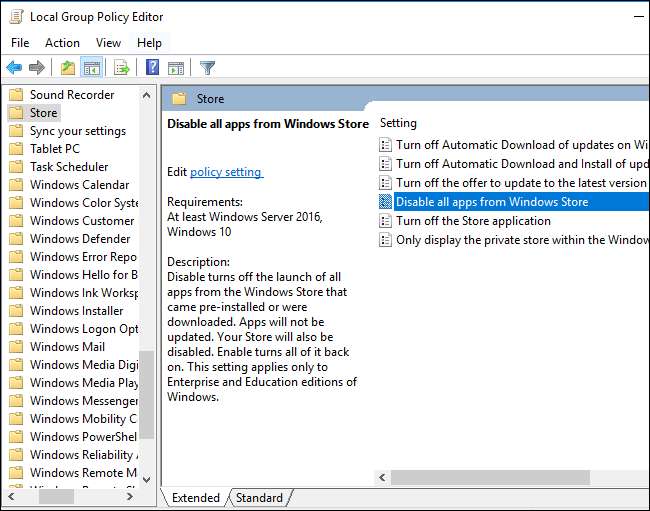
App-V a UE-V
Microsoft Application Virtualization (App-V) a User Environment Virtualization (UE-V) byly dříve samostatným stažením pro edice Enterprise a Education systému Windows 10. S Anniversary Update nejsou integrovány přímo do těchto edic systému Windows 10 s žádná další stahování.
Application Virtualization (App-V) umožňuje správcům systému izolovat aplikace v kontejnerech. Klient App-V pak umožňuje systému Windows 10 spouštět tyto aplikace v samostatném virtuálním prostředí bez běžného procesu instalace. Umožňuje také „streamovat“ aplikace do klientského počítače se systémem Windows ze serveru. Má výhody zabezpečení a také umožňuje organizacím lépe spravovat přístup ke konkrétním aplikacím. Je to opravdu užitečné pouze pro větší organizace.
User Environment Virtualization (UE-V) umožňuje uživatelům ukládat nastavení aplikací a nastavení operačního systému Windows do virtuálního prostředí, které je sleduje při pohybu mezi různými počítači. Stejně jako u App-V je to opravdu užitečné pouze pro organizace, které chtějí centrálně spravovat svou infrastrukturu. UE-V umožňuje stavu systému sledovat uživatele při přechodu mezi různými počítači spravovanými touto organizací.
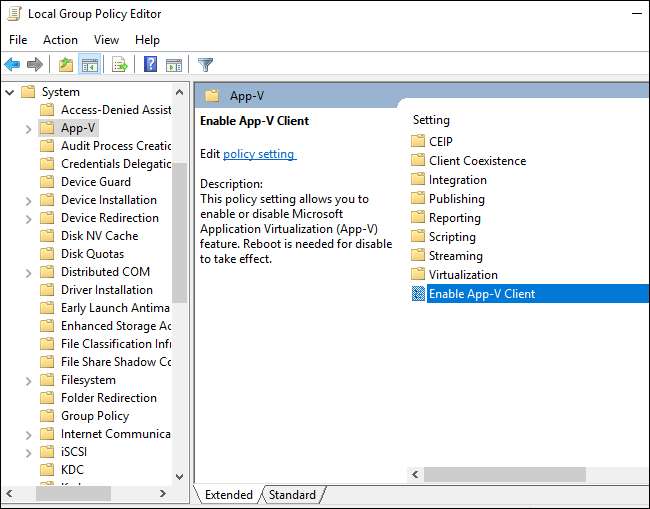
Ochrana zařízení a ochrana pověření
Ochrana zařízení a ochrana pověření jsou samostatné, ale související funkce. Oba jsou ve Windows 10 nové.
Device Guard je navržen tak, aby pomohl zabezpečit počítače organizace. Jako Microsoft Dokumentace Device Guard říká: „Device Guard ve Windows 10 Enterprise se změní z režimu, kde jsou důvěryhodné aplikace, pokud nejsou blokovány antivirem nebo jiným bezpečnostním řešením, do režimu, kdy operační systém důvěřuje pouze aplikacím autorizovaným vaším podnikem. Tyto důvěryhodné aplikace označíte vytvořením zásady integrity kódu . “ Device Guard používá hardwarové funkce jako Virtualizační rozšíření Intel VT-x a AMD-V zatvrdit počítač proti útoku a zajistit, aby mohl běžet pouze schválený kód. Podniky však musí přesně nakonfigurovat, který kód je schválen.
Credential Guard využívá funkce založené na virtualizaci k izolaci „tajemství“, jako jsou uživatelské účty a přihlašovací údaje k síti, na PC, aby je bylo možné číst pouze systémovým softwarem. Společnost Microsoft bere na vědomí, že k ochraně svých dat byste měli použít i jiné techniky zabezpečení, například Device Guard.
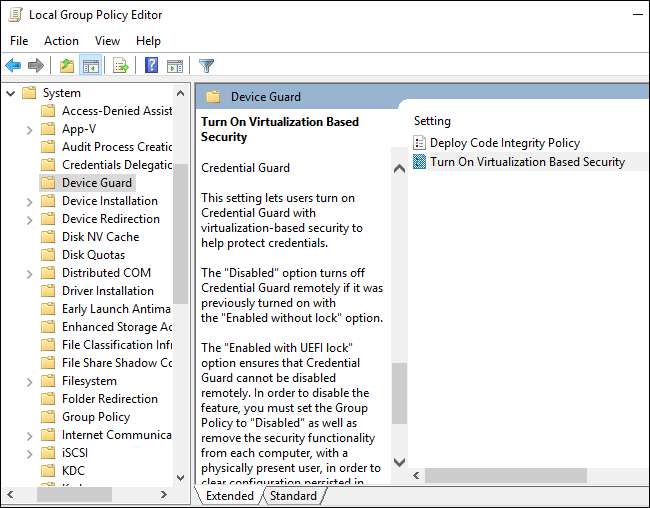
Přímý přístup
PŘÍBUZNÝ: Co je VPN a proč bych ji potřeboval?
Přímý přístup je funkce podobná VPN. Tradiční Připojení VPN musí být spuštěny ručně uživatelem. DirectAccess je navržen tak, aby se připojoval automaticky pokaždé, když se uživatel připojí k Internetu. Společnost může zajistit, že se distribuované notebooky vždy pokusí připojit přímo k jejich síti, tunelování jejich internetové aktivity prostřednictvím šifrovaného připojení.
Mezipaměť pobočky
BranchCache je funkce určená pro organizace, které mají více „poboček“ na různých místech. Například v hlavní kanceláři může být server s užitečnými daty, ke kterým potřebuje pobočka přístup. Spíše než celý den přistupovat k těmto datům přes připojení WAN (Internet), může BranchCache vytvářet a udržovat místní mezipaměť dat. To vše urychluje a snižuje využití připojení k internetu. BranchCache může pracovat v režimu „Distribuovaná mezipaměť“, kde je její mezipaměť uložena mezi počítači v pobočce, nebo v režimu „Hostovaná mezipaměť“, kde je mezipaměť hostována na serveru v pobočce.
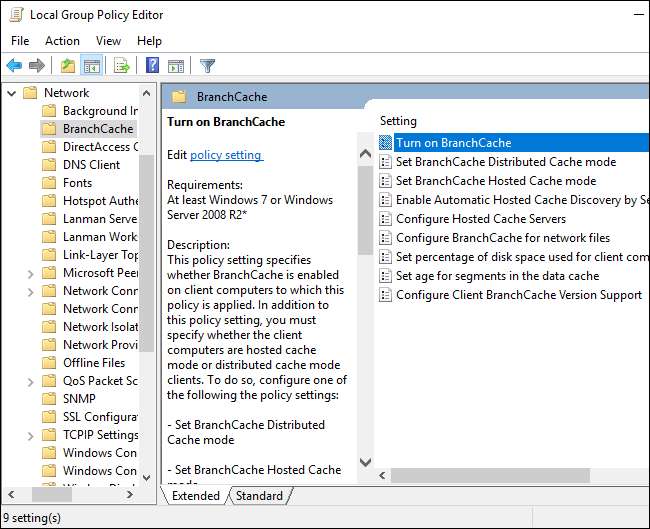
Některé funkce, které byly omezeny na Windows 8 Enterprise, jsou nyní k dispozici v systému Windows 10 Professional. Například Services for Network File System (NFS) allow Windows 10 Pro users to connect to UNIX NFS network file shares. RemoteFX virtualizační funkce umožňují používat virtuální GPU v a Hyper-V virtual machine , a jsou nyní také součástí edice Professional. A starý Subsystém pro Unixové aplikace byl také nahrazen nový shell „Bash na Ubuntu pro Windows“ , který je k dispozici ve všech verzích systému Windows 10, včetně Home.







